Analysere opgaver og processer
Du kan få adgang til de fleste af dine opgaver og processtyringsaktiviteter i funktionen opgave-mining.
- I navigationsruden til venstre i Power Automate skal du vælge Process mining>Alle processer.
- Vælg din proces ved at gå til Detaljer-skærmbilledet.
Bemærk
Indstillingen af TDS-slutpunkt for organisationen skal aktiveres. Denne funktion er aktiveret som standard, men hvis den deaktiveres af en eller anden grund, skal du bede din Microsoft Power Platform-administrator aktivere den i Power Platform Administration.
Se din procestilknytning og relaterede analyser
Hvis du vil begynde at analysere processen, skal du starte med at kontrollere status for optaget og bruge Analysér på kommandolinjen. Denne knap tilføjer udvalgte optagelser til procestilknytningen og relaterede analyser. Analyserne rapporterer kun indsigten fra de optagelser, der har statussen Analyseret.
Når processen er analyseret, er proceskortet og relaterede analyser tilgængelige, når du vælger Analyser i menuen.
I ruden Detaljer kan du kontrollere status for analysen for din proces, og om processen er blevet analyseret før.
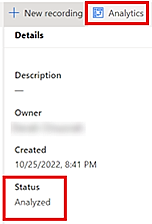
Analyse sker på procesniveau for alle optagelser, der er klar til at blive analyseret.
Vær opmærksom på status for optagelse, som du kan finde under kolonnen Status i ruden Optagelser. Kun optagelser med statussen Klar til analyse tages med i analyser.
Her er en kort video om, hvordan du får vist analyser:
Vise din optagelsesstatus
Status for hver optagelse findes under kolonnen Status i ruden Optagelser. Optagelser kan have en af følgende statusangivelser:
-I gang: Det betyder, at der i øjeblikket foretages en optagelse, eller at den måske ikke er startet endnu. Web-portalen kan ikke bestemme status for optagelsen, før den er gemt, fordi optagelsen sker i skrivebordsklienten. Det er muligt at se "I gang"-status, når en optagelse er gemt, da noget af behandlingen skal gøre optagelsen klar til at blive vist.
Mislykket: Der opstod en uventet fejl under behandlingen af optagelsen. Du skal oprette en ny optagelse.
Ikke analyseret: Optagelsen er blevet behandlet og kan vises og redigeres, men den er ikke markeret som klar til at blive analyseret.
Klar til analyse: Optagelsen er markeret som klar til analyse og er inkluderet i rapporten og analysen, næste gang du analyserer processen.
Analyseret: Optagelsen er blevet analyseret og medtages i det analyserede output, der kan ses via skærmen Analyser.
Der kan være et af følgende ikoner ud for en analyseret optagelse:
| Icon | Description |
|---|---|
| Angiver, at optagelsen er blevet analyseret, men er markeret til ikke at være klar til at analysere. Den inkluderes ikke, hvis processen analyseres igen. | |
| Angiver, at optaget er ændret og muligvis ikke er synkroniseret med den tidligere analyse. Hvis du analyserer processen igen, synkroniseres optagelsen med analyseoutputtet og procestilknytningen. |